vscode에서 Python 코드를 실행하는 방법
- hzc원래의
- 2020-07-03 16:09:0622647검색
vscode에서 Python 코드를 실행하는 방법은 다음과 같습니다. 먼저 vscode를 열고 플러그인 Python을 설치한 다음 실행할 Python 작업 공간에서 task.json을 수정합니다. 마지막으로 단축키 [Ctrl+Shift+b]를 사용할 수 있습니다. 그것을 실행하는 데 사용됩니다.
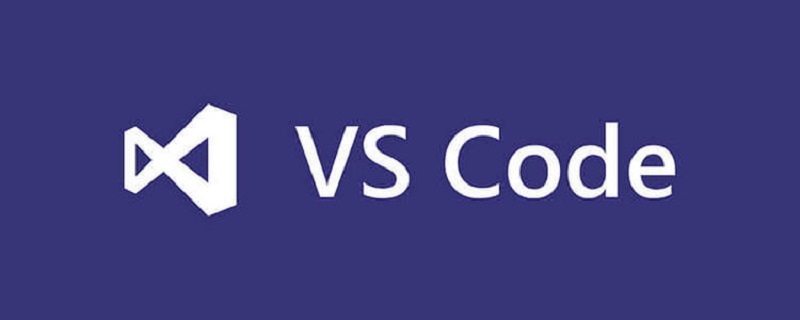
1. Python 플러그인 설치
기본 인터페이스에 들어간 후 Ctrl + p를 누르고 ext install python을 입력합니다. 첫 번째 Can을 다운로드하세요. Ctrl + p,输入:ext install python,下载第一个即可。
下载 Python 插件后即可在编写 Python 脚本时使用代码自动补全功能。
2. 设置 Python 运行
要在 Visual Studio Code 中运行 Python 代码需要修改 tasks.json 配置代码,而修改 tasks.json 配置代码则必须先创建工作文件夹。
简单来说,就是不同的工作文件夹应面向不同的项目。然后可以通过修改文件夹中的 tasks.json 文件来配置不同的语言运行。因此只有创建了工作文件夹,才会出现 tasks.json 文件。
2.1 创建工作文件夹
主界面打开资源管理器Ctrl + Shift + E,点击打开文件夹,选择文件夹(无可用文件夹可在自己期望的目录下新建)。
2.2 修改 tasks.json 配置文件
找到.vscode文件夹下的tasks.json配置文件,拖进 Visual Studio Code 中进行修改。
也可以直接按Ctrl + Shift + p后输入:task,选择Configure Task Runner。
再选择Others。
打开文件如下:
修改配置文件:
1. command 对应的"echo"修改为"python"。
2. args 对应的["Helloworld"]修改为["${file}"]。
3. 保存修改(Ctrl + s)。
2.3 运行 Python
随便测试一个工作文件夹内的 Python 文件。使用 Ctrl + Shift + b
Python 플러그인을 다운로드한 후 Python 스크립트 작성 시 코드 자동 완성 기능을 사용할 수 있습니다.
2. Python 을 실행하도록 설정하세요. Visual Studio Code에서 Python 을 실행하려면 코드에서 작업을 수정해야 합니다. .json 구성 code> 구성 코드 및 tasks.json 구성 코드를 수정하려면 먼저 작업 폴더를 생성해야 합니다.
tasks.json 파일을 수정하여 실행할 다양한 언어를 구성할 수 있습니다. 따라서 tasks.json 파일은 작업 폴더가 생성될 때까지 나타나지 않습니다. 🎜🎜2.1 작업 폴더 만들기🎜🎜메인 인터페이스에서 리소스 관리자 Ctrl + Shift + E를 열고 클릭하여 폴더를 연 다음 폴더를 선택합니다(사용 가능한 폴더가 없는 경우 다음을 수행할 수 있음). 원하는 디렉터리에 새 디렉터리를 만듭니다). 🎜🎜2.2 tasks.json 구성 파일 수정🎜🎜.vscode 폴더에서 tasks.json 구성 파일을 찾아 Visual Studio Code로 드래그하세요. 코드> 변경합니다. 🎜🎜Ctrl + Shift + p를 직접 누른 다음 task를 입력하고 작업 실행기 구성을 선택할 수도 있습니다. 🎜🎜기타를 선택하세요. 🎜🎜다음과 같이 파일을 엽니다. 🎜🎜구성 파일을 수정합니다. 🎜🎜1. 명령에 해당하는 "echo"를 "python"으로 변경합니다. 🎜🎜2. args의 해당 ["Helloworld"]가 ["${file}"]로 수정됩니다. 🎜🎜3. 변경 사항을 저장합니다(Ctrl + s). 🎜🎜2.3 Python 실행🎜🎜작업 폴더에 있는 모든 Python 파일을 테스트하세요. 실행하려면 Ctrl + Shift + b를 사용하세요. 🎜🎜완료! 🎜🎜추천 튜토리얼: "🎜VSCode Tutorial🎜"🎜위 내용은 vscode에서 Python 코드를 실행하는 방법의 상세 내용입니다. 자세한 내용은 PHP 중국어 웹사이트의 기타 관련 기사를 참조하세요!

